Raccogliere pagamenti ricorrenti con abbonamenti
Ultimo aggiornamento: aprile 17, 2024
Disponibile con uno qualsiasi dei seguenti abbonamenti, tranne dove indicato:
|
|
Quando si configura un link di pagamento o un preventivo per raccogliere pagamenti ricorrenti, HubSpot tiene traccia di questi pagamenti ricorrenti attraverso un record di abbonamento nel CRM. Poiché HubSpot fattura automaticamente all'acquirente in base al calendario impostato nel link di pagamento o nel preventivo, non è necessario creare link di pagamento separati per raccogliere pagamenti regolari.
In questo articolo, scoprirete che:- Come funzionano gli abbonamenti
- I modi in cui è possibile visualizzare, modificare o annullare gli abbonamenti
- Come attivare le e-mail di promemoria per i pagamenti
- Lavorare con le sottoscrizioni in altri strumenti di HubSpot.
Come funzionano le sottoscrizioni
Per raccogliere i pagamenti degli abbonamenti tramite link di pagamento e preventivi, è necessario impostare uno dei seguenti processori di pagamento:
- Pagamenti HubSpot: configurate pagamenti HubSpot, il processore di pagamento integrato di HubSpot, disponibile per gli account Starter, Professional ed Enterprise.
- Elaborazione dei pagamenti con Stripe: collegate il vostro account Stripe esistente per utilizzare Stripe per l'elaborazione dei pagamenti, disponibile per tutti gli abbonamenti.
Nota bene: dopo aver effettuato transazioni con HubSpot Payments, non è attualmente possibile passare da HubSpot Payments all'elaborazione dei pagamenti con Stripe. Allo stesso modo, dopo aver effettuato una transazione utilizzando l'elaborazione dei pagamenti di Stripe con il conto Stripe collegato, non è attualmente possibile collegare un conto Stripe alternativo, né configurare HubSpot Payments. Se non avete ancora effettuato transazioni e desiderate cambiare, contattate l'assistenza.
Quando un acquirente utilizza un link di pagamento o un preventivo per acquistare un articolo con una frequenza di fatturazione regolare (noto anche come articolo ricorrente), HubSpot crea un abbonamento per addebitare automaticamente l'acquirente alla frequenza specificata. Ciò significa che non è necessario creare più link di pagamento per addebitare all'acquirente prodotti o servizi che si rinnovano regolarmente.
Quando un acquirente acquista una voce ricorrente, accade quanto segue:
- L'utente e l'acquirente riceveranno una notifica di pagamento per il primo pagamento dell'abbonamento.
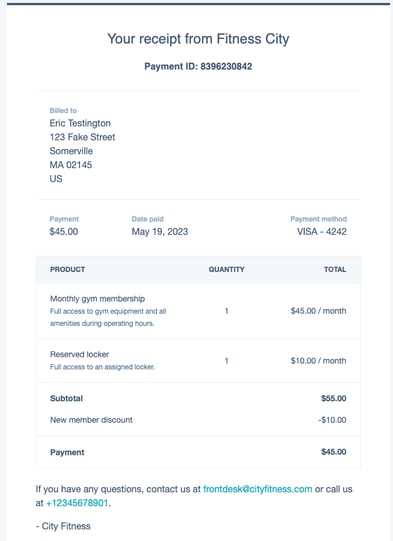
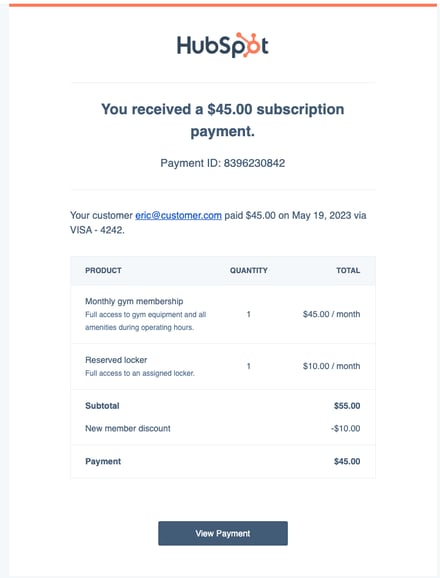
Ricevuta dell'acquirente Ricevuta dell'esercente - HubSpot creerà un record di abbonamento per tenere traccia dei pagamenti ricorrenti. Il record di abbonamento sarà automaticamente associato al contatto che corrisponde all'indirizzo e-mail inviato durante il checkout. Verrà inoltre associato automaticamente all'azienda, all'accordo e al record di pagamento del contatto.
- Le voci con la stessa frequenza di fatturazione, gli stessi termini di fatturazione, la stessa data di inizio della fatturazione e lo stesso numero di pagamenti sono tracciati nello stesso record di abbonamento, in quanto possono essere fatturati insieme.
- Le voci con frequenza di fatturazione, termini di fatturazione, date di inizio fatturazione e numero di pagamenti diversi sono tracciate in record di abbonamento separati. Ad esempio, se un link di pagamento include due voci ricorrenti, una mensile e una annuale, verranno creati due record di abbonamento. Allo stesso modo, se un link di pagamento contiene due voci ricorrenti con termini di fatturazione diversi, verranno creati due record di abbonamento.
- Se un pagamento ricorrente viene effettuato tramite bonifico bancario, ad esempio ACH, una volta autorizzato e inviato il pagamento verrà creato un record di abbonamento, anche se il pagamento è ancora in sospeso.
-
Se si è selezionato Rinnova automaticamente fino alla cancellazione nel menu a discesa Condizioni di fatturazione della voce, non ci sarà una data di scadenza associata all'abbonamento. Per impostare una data di scadenza, selezionate Numero fisso di pagamenti nel menu a tendina Termini di fatturazione e scegliete il numero di pagamenti che l'abbonamento deve avere nel menu a tendina Numero di pagamenti. HubSpot imposterà automaticamente la data di scadenza in base al numero di pagamenti impostato. Ad esempio, se il link di pagamento è stato utilizzato il 1° marzo e il menu a tendina Numero di pagamenti è stato impostato su 6, la data di fine sarà automaticamente impostata al 1° settembre.
Nota bene: se si utilizza l'integrazione HubSpot-Stripe per i preventivi, HubSpot non creerà record di sottoscrizione per le voci ricorrenti quando Stripe è il metodo di pagamento selezionato. Questo vale solo per l'integrazione precedente. Se invece avete collegato Stripe come processore di pagamento, HubSpot creerà i record di abbonamento per le voci ricorrenti.
- Alla scadenza successiva, HubSpot addebiterà automaticamente all'acquirente il metodo di pagamento con cui ha effettuato l'acquisto. Se il cliente deve aggiornare questo metodo di pagamento, è possibile inviargli un link per aggiornarlo.
- Per ogni addebito, HubSpot invierà all'acquirente una ricevuta via e-mail e le proprietà del record di abbonamento in HubSpot verranno aggiornate. È anche possibile attivare le e-mail di promemoria per avvisare l'acquirente 14 giorni prima del prossimo pagamento dell'abbonamento.
- HubSpot invia notifiche via e-mail agli amministratori dell'account quando il pagamento di un abbonamento viene effettuato o fallisce. È possibile disattivare queste notifiche nelle impostazioni di notifica.
Visualizza gli abbonamenti
È possibile visualizzare le sottoscrizioni dalla pagina dell'indice delle sottoscrizioni o dai record di contatto, azienda, accordo e pagamento associati a una sottoscrizione. È possibile controllare lo stato di un abbonamento, modificarlo o inviare all'acquirente un link per aggiornare il metodo di pagamento.
Visualizzare le sottoscrizioni nella pagina dell'indice delle sottoscrizioni
La pagina dell'indice delle sottoscrizioni consente di visualizzare tutte le sottoscrizioni, di creare e di utilizzare le viste salvate per filtrare le sottoscrizioni in base a criteri specifici. Per visualizzare la pagina dell'indice, andate in Vendite > Pagamenti > Abbonamenti.
- La pagina dell'indice degli abbonamenti comprende due viste predefinite, a cui si può accedere facendo clic sulle schede Non pagato e Programmato sopra la tabella. Queste viste filtrano gli abbonamenti in base alla proprietà Stato. Per saperne di più sugli stati degli abbonamenti.
- Usare i menu a discesa Stato e Prossima scadenza per filtrare rapidamente tutti gli abbonamenti in base a questi attributi. In alternativa, fare clic su Filtri avanzati per impostare altri criteri di filtro.
- Per salvare una vista per un uso futuro, fare clic sull'icona Salva in alto a destra della tabella.
- Per visualizzare i dettagli completi di un abbonamento o modificarlo, fare clic sul nome dell'abbonamento.
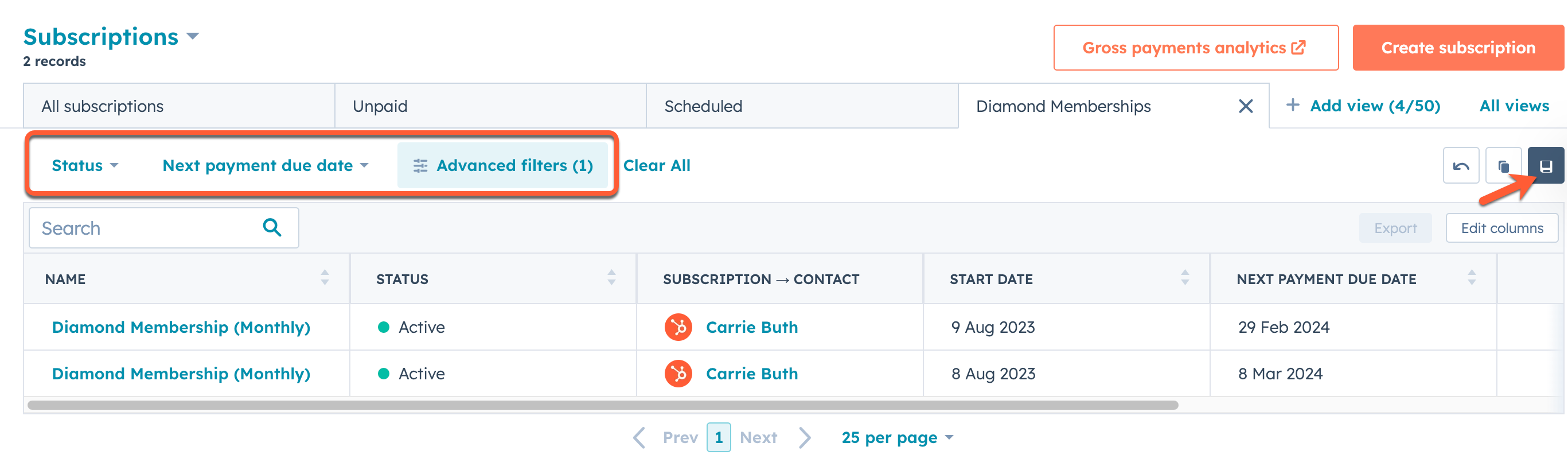
Per ulteriori informazioni sulla visualizzazione e sul filtraggio dei record, consultare la pagina dell'indice.
Visualizzare gli abbonamenti sui record CRM associati
Per visualizzare un abbonamento da uno dei record associati:
- Navigare nei record:
- Nel tuo account HubSpot, passa a CRM > Contatti.
- Nel tuo account HubSpot, passa a CRM > Aziende.
- Nel tuo account HubSpot, passa a CRM > Trattative.
- Fare clic sul nome del record associato all'abbonamento.
- Nella barra laterale destra, passare allascheda Abbonamenti per visualizzare lo stato dell'abbonamento e la data di inizio.
- Per ulteriori informazioni, passare il mouse sull'abbonamento e fare clic su Anteprima.

- Nel pannello di destra, esaminare i dettagli dell'abbonamento e modificarlo se necessario.
Stati dell'abbonamento
Qui di seguito, potete trovare maggiori informazioni sul significato di ogni abbonamento:
- Attivo: tutti i pagamenti programmati sono stati elaborati correttamente.
- Non pagato: il pagamento programmato per il ciclo di fatturazione corrente non è andato a buon fine. All'acquirente verrà inviata un'e-mail con la richiesta di aggiornare le informazioni di pagamento. Per saperne di più sulla gestione dei pagamenti di abbonamenti non riusciti.
- Annullato: l'abbonamento è stato annullato prima della scadenza. Agli acquirenti non verranno addebitati gli abbonamenti annullati.
- Scaduto: all'acquirente è stato addebitato il periodo di fatturazione iniziale e non sono previsti ulteriori addebiti. Agli acquirenti non verranno addebitati gli abbonamenti scaduti.
- Programmato: la fatturazione dell'abbonamento è stata posticipata per iniziare in futuro, come indicato nella proprietà Data di inizio.
Modifica di un abbonamento
Se è necessario aggiornare un abbonamento esistente, ad esempio le sue voci, la data di scadenza del prossimo pagamento, il metodo di pagamento e il contatto associato:
- Nel vostro account HubSpot, andate in Vendite > Pagamenti > Abbonamenti.
- Nella pagina dell'indice degli abbonamenti, fate clic sul nome dell'abbonamento.
- Nel pannello di destra, fate clic su Azioni in alto a destra, quindi selezionate una delle seguenti opzioni:
- Modifica abbonamento: modifica le voci dell'elenco dell'abbonamento, compresi prezzo, quantità e sconti.
- Aggiorna metodo di pagamento: aggiorna il metodo di pagamento utilizzato per la fatturazione dell'abbonamento.
- Modifica data di pagamento successiva: consente di programmare la data di scadenza del pagamento successivo per un'altra data.
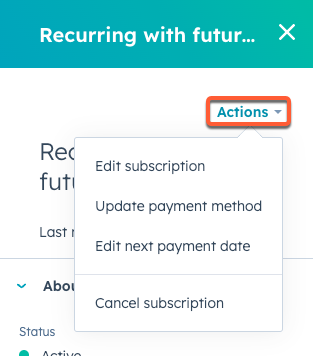
- È anche possibile scorrere la sezione Contatti dell'abbonamento, quindi fare clic su + Aggiungi per aggiornare il contatto associato.
In alternativa, è possibile accedere al pannello laterale dell'abbonamento da qualsiasi record CRM associato.

Annullare un abbonamento
Se un acquirente chiede di annullare l'abbonamento, è possibile annullarlo tramite il record dell'abbonamento in HubSpot. L'abbonamento verrà annullato immediatamente e al cliente non verrà più addebitato alcun costo. È possibile attendere l'annullamento fino alla fine del periodo di fatturazione, oppure annullare l'abbonamento ed emettere un rimborso per i giorni di servizio non utilizzati. Se si annulla un abbonamento che ha un pagamento con bonifico bancario in sospeso, ad esempio ACH, il pagamento in sospeso non verrà automaticamente annullato e rimborsato, quindi sarà necessario emettere un rimborso anche per il pagamento in sospeso.
Nota bene: se non si dispone di una politica di rimborso, si consiglia di annullare l'abbonamento prima della data di fatturazione.
- Nel vostro account HubSpot, andate su Vendite > Pagamenti > Abbonamenti.
- Nella pagina dell'indice degli abbonamenti, fate clic sul nome dell'abbonamento.
- In alto a destra del pannello, fare clic sul menu a discesa Azioni e selezionare Annulla abbonamento.
- Nella finestra di dialogo, selezionare la casella di controllo Sono a conoscenza del fatto che al cliente non verranno addebitati altri costi .
- Fare clic su Annulla abbonamento.
Il cliente riceverà un'e-mail di annullamento dell'abbonamento.
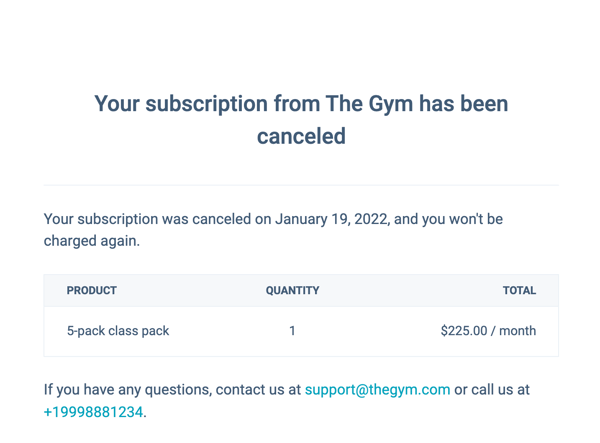
Se l'abbonamento è stato annullato prima della fine del periodo di fatturazione, si può imparare a emettere un rimborso dalla dashboard dei pagamenti. È anche possibile creare un flusso di lavoro basato sull'abbonamento per inviare una notifica al team alla scadenza del prossimo pagamento del cliente, per ricordargli di annullare l'abbonamento.

Attivare le e-mail di promemoria dei pagamenti
È possibile inviare un'e-mail di sollecito di pagamento agli acquirenti 14 giorni prima della scadenza del pagamento dell'abbonamento successivo.
Nota bene: per gli abbonamenti che raccolgono pagamenti tramite addebito diretto SEPA, il prossimo promemoria di pagamento viene inviato automaticamente due giorni prima della data di fatturazione per motivi di conformità.
- Nel tuo account HubSpot, fai clic sulle settings icona delle impostazioni nella barra di navigazione principale.
- Nel menu della barra laterale sinistra, spostarsi su Pagamenti.
- Fare clic sulla scheda Notifiche.
- Fare clic per attivare il promemoria dei pagamenti imminenti .

- Fare clic su Salva.
In futuro, verrà inviato un promemoria via e-mail all'acquirente prima del suo prossimo pagamento. È anche possibile utilizzare i flussi di lavoro per inviare notifiche per il pagamento di un abbonamento imminente.
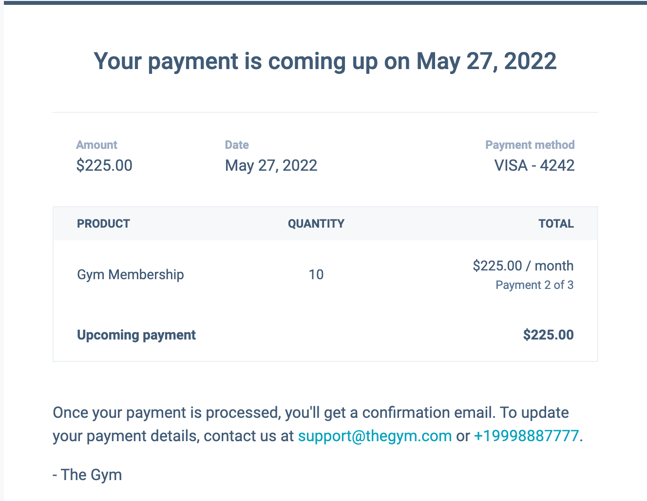
Utilizzo degli abbonamenti in altri strumenti di HubSpot
È possibile utilizzare i dati degli abbonamenti in altri strumenti di HubSpot, tra cui flussi di lavoro, elenchi e report.
- Create flussi di lavoro basati sulle sottoscrizioni per automatizzare le azioni in base alle informazioni sulle sottoscrizioni. Ad esempio, inviare una notifica interna al team quando lo stato di un abbonamento è scaduto o aggiornare automaticamente il proprietario dell'abbonamento. Per saperne di più sui trigger di iscrizione agli abbonamenti.
- Tracciate le entrate ricorrenti nello strumento di analisi degli abbonamenti o create un report personalizzato basato sui dati degli abbonamenti. Quando si crea un report personalizzato, assicurarsi di selezionare Abbonamenti come fonte dei dati, oppure l'oggetto singolo se si crea un report personalizzato a oggetto singolo.
- Segmentare i contatti o le aziende in elenchi basati sulle proprietà degli abbonamenti. Ad esempio, creare un elenco di contatti con una data di scadenza dell'abbonamento nota, quindi inviare un'e-mail all'elenco di contatti per incoraggiarli a rinnovare.
